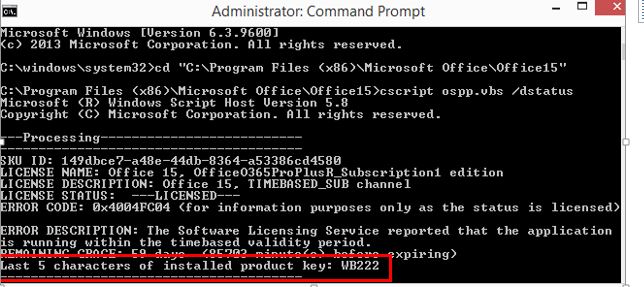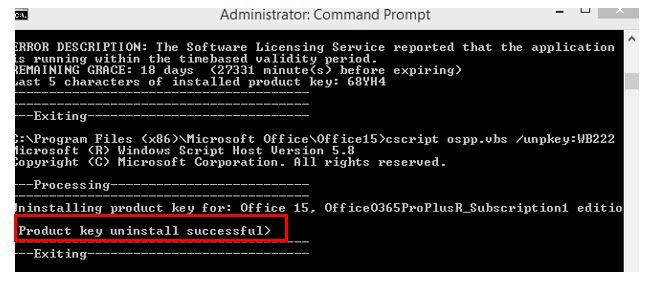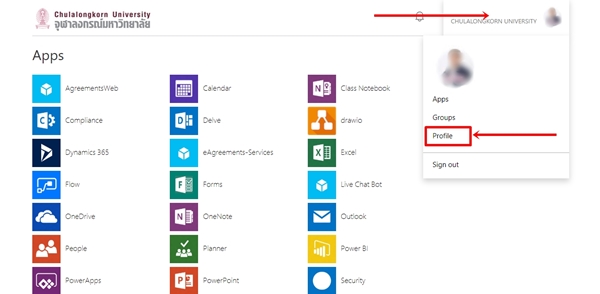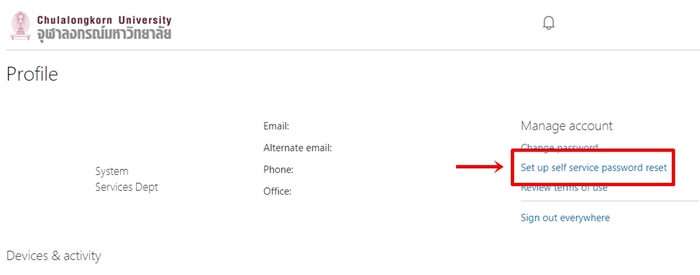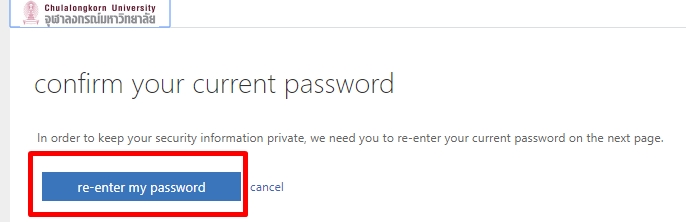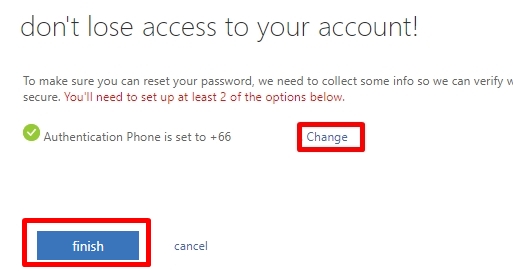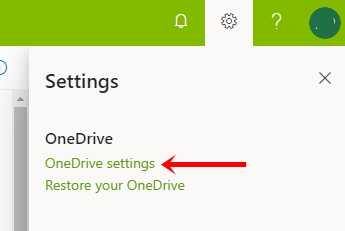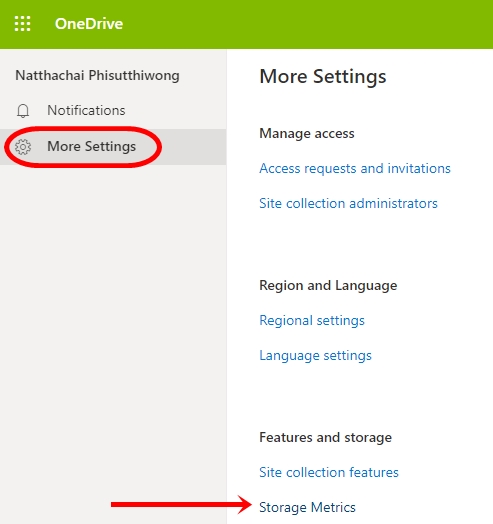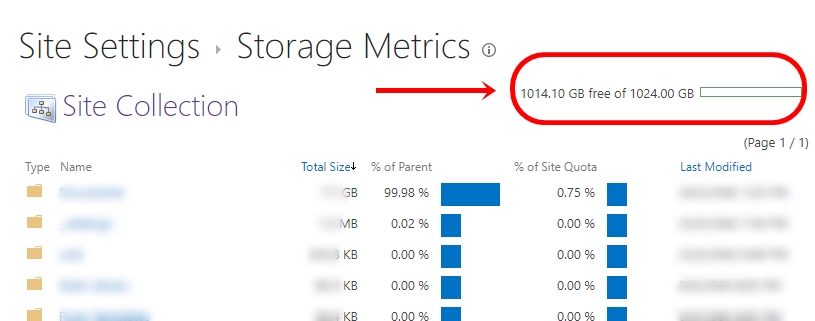ปัญหา License บน MAC
Uninstall Office for Mac
[link]
Excel for Office 365 for Mac Word for Office 365 for Mac More…
You can easily uninstall Office for Mac apps such as Word, Excel, PowerPoint, OneNote, and Outlook using these instructions. You must be signed in as an administrator on the Mac or provide an administrator name and password to complete these steps.Newer versionsOffice for Mac 2011
You must be signed in as an administrator on the Mac or provide an administrator name and password to complete these steps.
Remove Office for Mac applications
- Open Finder > Applications.
- Command +click to select all of the Office for Mac applications.
- Ctrl+click an application you selected and click Move to Trash.
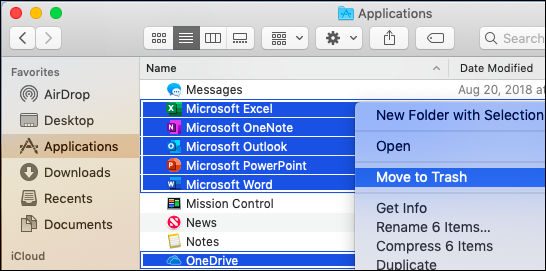
Remove files from your user Library folder
To remove files from your user Library folder, you’ll need to first set the Finder View options.
- In Finder, press +Shift+h.
- On the Finder menu at the top, click View > as List, and then click View > Show View Options.
- In the View Options dialog box, select Show Library Folder and save.
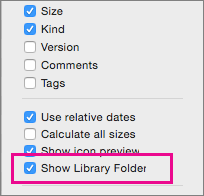
4. Back in Finder, open Library > Containers and ctrl+click each of these folders and Move to Trash. Not all of these folders may be present.
- com.microsoft.errorreporting
- com.microsoft.Excel
- com.microsoft.netlib.shipassertprocess
- com.microsoft.Office365ServiceV2
- com.microsoft.Outlook
- com.microsoft.Powerpoint
- com.microsoft.RMS-XPCService
- com.microsoft.Word
- com.microsoft.onenote.mac
5. Warning: Outlook data will be removed when you move the three folders listed in this step to Trash. You should back up these folders before you delete them.
Click the back arrow to go back to the Library folder and open Group Containers. Ctrl+click each of these folders if present, and Move to Trash.
- UBF8T346G9.ms
- UBF8T346G9.Office
- UBF8T346G9.OfficeOsfWebHost
Remove from Dock and restart
- If you put any of the Office applications in your Dock, go to each one and ctrl + click > Options > Remove from Dock.
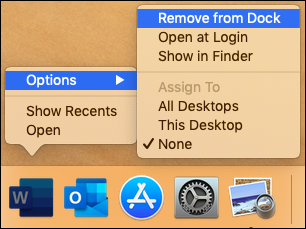
2. Restart your Mac to complete the uninstall.
ที่มา : Uninstall Office for Mac – Office Support (https://support.office.com/en-ie/article/uninstall-office-for-mac-eefa1199-5b58-43af-8a3d-b73dc1a8cae3)
Read More